一 : 如何用手机拍出漂亮的照片
导语:作为一个对拍照这件事一直具备浓郁兴趣的爱好者,我曾经一直是专业器材的坚定支持者,也坚信着“唯单反才出片”的大道理,直到几年前换了iPhone4,然后使用了众多摄影App之后,我的想法动摇了,我发现手机将会代替卡片相机成为大家拍照的首选,不仅因为手机我们每天随身携带,更因为手机摄像头在这几年技术的飞速进步,早已不是当年500万像素时代可比拟的,再加上诸如“Snapseed”这类App,手机完全做到了“产出一条龙”,即使你没有多高深的摄影技术,也可以拍摄出令人惊喜的照片,这也是手机拍照的迷人之处。
如何用手机拍摄出漂亮的照片?
摄影技巧
作为一个对拍照这件事一直具备浓郁兴趣的爱好者,我曾经一直是专业器材的坚定支持者,也坚信着“唯单反才出片”的大道理,直到几年前换了iPhone4,然后使用了众多摄影App之后,我的想法动摇了,我发现手机将会代替卡片相机成为大家拍照的首选,不仅因为手机我们每天随身携带,更因为手机摄像头在这几年技术的飞速进步,早已不是当年500万像素时代可比拟的,再加上诸如“Snapseed”这类App,手机完全做到了“产出一条龙”,即使你没有多高深的摄影技术,也可以拍摄出令人惊喜的照片,这也是手机拍照的迷人之处。
那么,手机摄影该如何入门呢?我们还是先从手机本身的拍摄界面说起。
1、入门
此“入门”非彼“入门”。
这里的“入门”是指如打开手机的摄像头。别笑!对于手机来说,打开相机的直接方式是直接点击桌面的“相机”图标开始手机的摄像头进行拍摄,这是没错的。但是,如果你的手机处于黑屏休眠或者锁屏模式下,如何快速开启相机进行拍摄呢?
现在很多手机都在锁屏界面下设置了快速进入相机拍摄模式的快捷方式。例如,在iPhone的锁屏界面右下加有个“相机”图标,直接从这里向上滑动屏幕即可直接开启iPhone的相机进行拍摄,无需经过解锁手机的过程。除了苹果iPhone,很多采用Android系统的手机也包含了锁屏快速开机相机的功能,甚至有些Andriod系统的手机本身具备快门按键,例如索尼的Xperia系列,通过直接按下快门按键即可唤醒手机进入拍摄状态。
快速开启手机拍摄功能非常更适合抓拍时使用。毕竟对于摄影来说,很多瞬间都在稍纵即逝间,所以能够快速代开手机的摄像头快速拍下照片显然更重要。
快捷模式拍摄非常方便,但也有一个先天不足的缺点,即你只能预览和查看快捷方式进入相机后拍摄的照片,这样做是防止他人通过相机快捷模式访问手机内容,算是对隐私的保护措施,如果查看更多照片,还是需要解锁手机查看。
2、尝试不同的拍摄模式
随着手机摄像头像素的提升,手机的拍摄功能也逐步提升,所以在使用手机拍照之前,了解拍摄界面的功能,尝试不同的拍摄模式,找到自己喜欢的拍摄模式这一点也是非常重要的。
苹果的iPhone拍摄界面向来简单,但从iOS8开始,苹果也在对焦和测光的同时加入了曝光补偿功能,对焦的同时上下滑动屏幕即可增减曝光量。这是一个非常实用的功能,可以帮你拍摄出更准确曝光的照片。此外,iPhone的拍摄模式中还有Live Photo动态照片、HDR模式、全景照片模式、滤镜模式、1:1画幅模式等,这些都可以帮助你在不同的环境中拍摄出出色的手机摄影作品。
采用Android系的手机品牌很多,所以拍摄界面上也对原生Andorid系统相机做了大幅提升。例如很多手机中都包含了专业们拍摄模式,可以手动控制对焦、感光度、曝光补偿、快门速度、白平衡等,这些功能都在向相机的专业功能靠拢,操控也更专业,对于摄影高手来说,完全可以满足需求。对于普通用户,Andorid手机中的拍摄模式则包含了平时拍摄的大部分场景,如人像、风格、夜景、运动等,合理运用也可以拍摄出漂亮的手机摄影作品。
3、清洁手机镜头
你是不是遇到过用手机拍摄的照片总是不清晰,看着画质很差,或者对着灯光拍摄就雾蒙蒙的一片,这是因为你的手机镜头上所沾的指纹、油脂或者其他污垢造成的。所以,在使用手机拍照之前,可以使用一块软布对镜头表面清清擦拭,擦干净镜头再拍摄,这样可以保证手机拍摄的照片得到最好的画质。
4、选择对焦点和控制曝光
相机拍照片要对焦,用手机拍照更要对焦。
看到上面的话,你认为我在说笑话,拍照怎么能不知道对焦!我想说的是,我还真认识很多人,不知道手机拍照需要对焦。
默认状态下,手机拍照时会以屏幕正中心的点最为对焦点和测光点,所以如果想要对拍摄主体进行对焦,则需要进行手动控制。手机拍照时对焦的操控非常简单,拍照时点击屏幕,即可完成对焦动作。
需要注意的是,手机的对焦点和测光点一般为联动的,即手机的对焦点同时也只测光点,这就造成了有时焦点对准色彩较深的物体时,手机测光算法认为拍摄者在一个较暗环境中,因此会对照片整体变亮,造成照片过曝;而对焦点选择较亮位置时,例如白色,会造成照片整体欠爆。这是手机拍照无法避免的一个问题,也是为什么会有第三方摄影App或者一些厂商在自家的手机拍摄功能中加入了对焦与曝光分离,目的就是为了避免上述情况产生的过曝和欠爆。
那么,我使用的手机没有对焦和测光分离功能就无法在特殊的光线下拍摄出曝光准确的照片吗?
当然不是。现在手机中都会有内置曝光补偿功能,例如苹果的iPhone,在对焦时可以滑动对焦框旁的“竖线”,来控制曝光补偿。而Andorid手机则内置了与相机类似的曝光补偿操控方式,可以通过最直白的“白加黑减”方式运用曝光补偿,直接获取曝光准确的照片。
5、请勿使用数码变焦
我经常在街上看到有人用手机拍照,为了把拉近场景,直接使用数码变焦拍摄。当我看到使用数码变焦时,我就知道这照片是完蛋了。
手机镜头的变焦是数码变焦,与光学变焦有着本质上的区别。数码变焦一般是放大照片中的某个位置,然后裁剪掉照片中无用的像素。所以数码变焦的照片放大100%查看时,细节损失十分严重,整体画质非常差,都是由于数码变焦放大造成的。
手机镜头都是定焦,焦距一般在25mm至30mm之间(相当于35mm),所以使用手机拍照还是要遵循定焦拍摄的秘诀,即“变焦靠走”,通过“人工方式”改变焦距的工作。
6、保持手机稳定
保持手机稳定很重要,特别是在夜晚或者光线较暗的环境中拍摄,更要保持手机的稳定。因为在夜晚或者暗光环境拍摄时,手机会为了获得正常的曝光,会自动降低快们速度,所以这是一定要保持手机的稳定,轻微的抖动都会对最终的拍摄结果产生严重的影响(除非你有一双铁手)。
现在很多手机镜头具备防抖功能,虽然可以有效的较少因晃动造成对成像的影响,但这并不能完全保证在夜晚或暗光拍摄可以完全消除抖动带来的画面影响。所以,如果条件允许可以使用小型手机三脚架固定手机进行拍摄,拍摄时可是设置手机计时器,例如3秒或者5秒倒计时进行拍摄,这些都可以避免抖动对画面造成的影响。
7、三等分法构图
摄影讲究的是构图,手机摄影也不例外。
摄影构图遵循的法则是三等分法,摄影师需要将场景用两条竖线和两条横线分割,就如同是书写中文的“井”字。这样就可以得到4个交叉点,然后再将需要表现的重点放置在4个交叉点中的一个即可。
构图不仅可以带来一张完美的手机摄影作品,更可以考验拍摄者对于画面表达的理解。所以,构图规则必须熟练掌握牢记心中,养成一种构图习惯,是每一个摄影师必备的基础,不管是用相机还是手机,都是如此。
所以,养成构图习惯,也是用手机拍摄好照片的最关键,最重要的点,没有之一。
8、从别人看不到的视角拍摄
视角不同往往可以给照片来带意想不到的效果。大多数初学摄影的朋友,在拍照时只顾着拍摄主体,往往忽略拍摄视角和角度,这样往往使得拍摄的照片缺乏视觉效果,显得过于的平淡。
所以,养成观察的习惯,去找不同的视角去完成拍摄,例如通过前后景别的衬托,通过高低视角的变化等,让自己拍摄的照片在视觉上更具冲击力,同时也让照片更具动感和活力。
9、背景细节要注意
在平时使用手机拍照时,都会遇到比较复杂的场景,特别手机的镜头大都是广角镜头,所以很难通过背景虚化来消除杂乱的背景对于拍摄主体的影响。在遇到复杂拍摄背景时,例如大幅色块组成的场景,往往会喧婢夺主,所以这时将照片处理成黑白色调,这样既可以突出拍摄主体,也不会因为这些色彩造成对照片整体的影响。
在某些时候拍摄时,杂乱的不仅会破坏画面美感,更会造成很大的影响,让一张本来完美的照片变得不完美。所以拍摄时,不仅要注意拍摄主题的,抓住拍摄主体的精彩瞬间,同时也要注意背景,不要因此破坏了照片画面的平衡和美感。
10、拍摄多张照片
一次拍摄多张照片,这并不是什么秘诀。很多时候,某个场景可以尝试不同的角度进行拍摄,得到最满意的照片。或者同一个场景也可以拍摄多张照片,防止因为出现抖动等问题影响画面,留下遗憾。
多拍有益,多拍照片也为后期选择照片提供了更大的空间,所以不要吝惜手机的快门。
11、适当的后期处理照片
手机拍摄照片,后期处理是必不可少。借助Snapseed、VSCO、Instagram等众多App,可以帮你快速而且很简单的完成对照片的后期处理。
切记,后期处理照片要适度,不要过分处理,过度的后期处理,不一定起到事半功倍的效果,反而会对照片产生巨大的影响,反而让照片变得脏兮兮,影响照片视觉效果。
另外,HDR可以有效的保留照片亮暗部的细节,但使用HDR时一定要适度,过分的HDR反而会影响照片的细节,对照片的画质会产生不可挽回的影响。
到这里,这篇对于新手来说的手机拍摄指南也将告一段落了。手机拍照,在于心,才能感动每个人,定个瞬间,每个人都可以拍摄出足以令人惊艳的手机摄影作品。
二 : 如何拍出具有电影感的照片?
三 : 照片玩出艺术范儿 带你制作出万花筒效果
万花筒原理(Kaleidoscope),一种光学玩具,将有鲜艳颜色的实物放于圆筒的一端,圆筒中间放置三棱镜,另一端用开孔的玻璃密封,由孔中看去即可观测到对称的美丽图像。万花筒的原理在于光的反射,利用镜把光反射来形成图像,以下几张是用真实的万花筒镜拍出来的视觉效果。



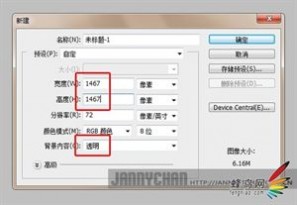


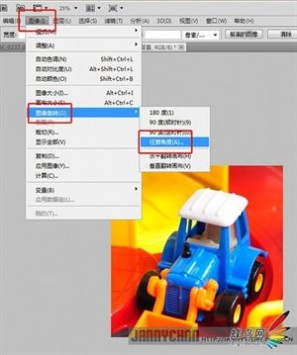






四 : 教你如何用光绘拍出照片!
光绘这一拍摄技法已经被很多人所熟知,那么想不想在旅行留念照中也玩一玩光绘呢?下面就来看看摄影师如何运用光绘打造了怎样的创意留念照吧!
 |
 |
 |
 |
 |
 |
 |
 |
 |
 |
 |
61阅读请您转载分享:
本文标题:如何拍出文艺范儿照片-如何用手机拍出漂亮的照片61阅读| 精彩专题| 最新文章| 热门文章| 苏ICP备13036349号-1